w10字体怎么安装到电脑 win10字体在哪个文件夹找
更新时间:2023-12-15 16:44:17作者:yang
在使用电脑过程中,我们经常会遇到需要更换字体的情况,而在Win10系统中,如何安装新的字体以及如何找到已安装的字体文件夹成为了一些用户的疑问。事实上Win10系统提供了很多方法来安装字体,最简便的方式是直接拖拽字体文件至字体文件夹即可完成安装。而要找到已安装的字体文件夹,只需在控制面板中找到字体选项即可。通过这种简单的方法,我们可以方便地安装和管理自己喜欢的字体,让电脑界面更加个性化。
操作方法:
1.打开电脑进入系统后,点击此电脑的图标进入。
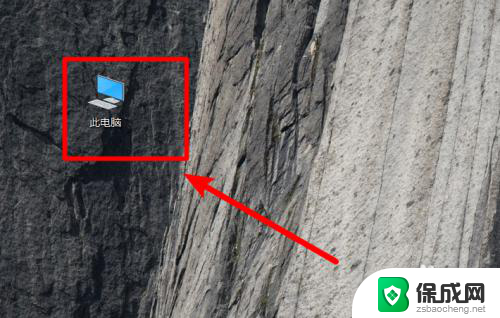
2.进入后,依次点击C:\Windows\Fonts。在fonts文件夹中就可以看到win10电脑安装的字体。
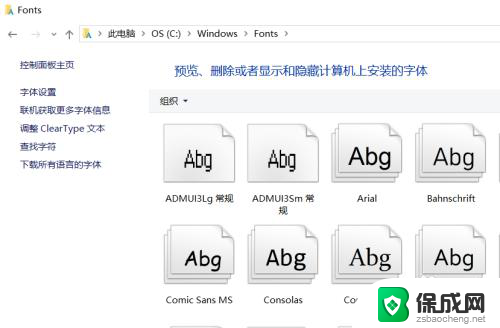
3.如果需要安装新的字体,可以双击字体文件进入。
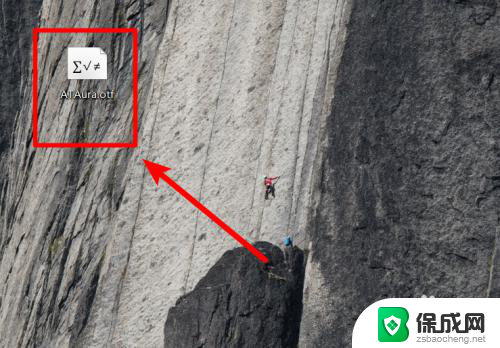
4.进入后,点击字体界面的安装的选项。
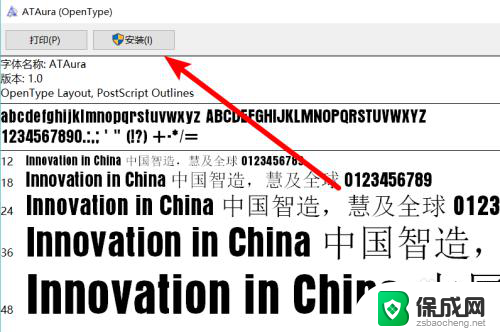
5.点击后,页面会出现安装进度,等待安装完成即可。
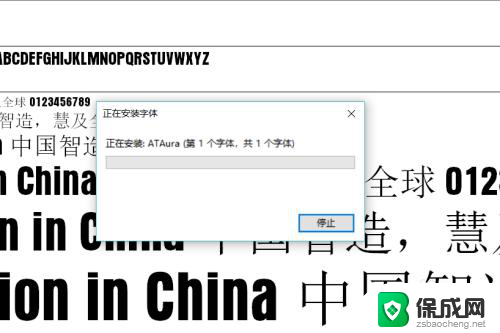
6.同时,也可以将字体文件直接拖动到fonts文件夹中,也可以完成字体的安装。
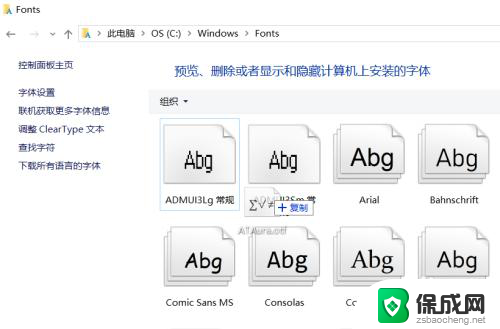
以上就是w10字体如何安装到电脑的全部内容,若有遇到这种情况的用户,可以按照小编提供的方法来解决,希望这些方法能够帮助到大家。
w10字体怎么安装到电脑 win10字体在哪个文件夹找相关教程
-
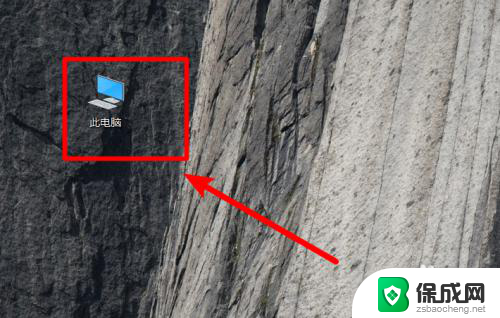 电脑字体安装包在哪里找 win10字体在哪个文件夹添加
电脑字体安装包在哪里找 win10字体在哪个文件夹添加2024-04-10
-
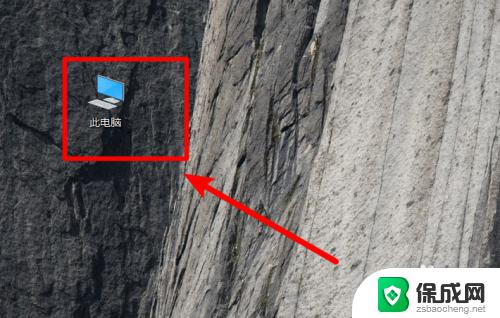 win10 字体文件夹 Win10字体怎么添加安装
win10 字体文件夹 Win10字体怎么添加安装2023-10-25
-
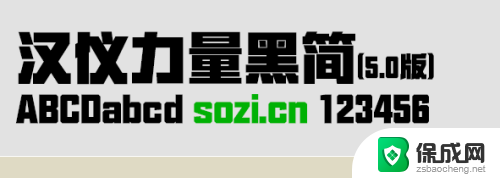 苹果电脑怎么安装字体到ps Mac系统如何为Photoshop安装字体
苹果电脑怎么安装字体到ps Mac系统如何为Photoshop安装字体2024-01-09
-
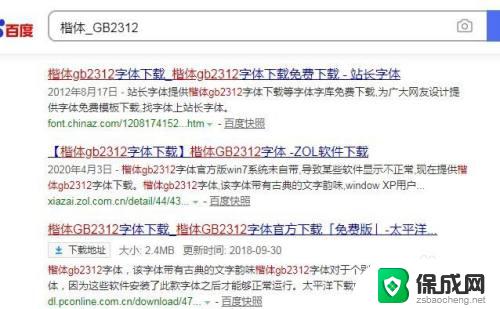 电脑怎么下载楷体gb2312字体 安装楷体GB2312字体的步骤
电脑怎么下载楷体gb2312字体 安装楷体GB2312字体的步骤2023-10-07
-
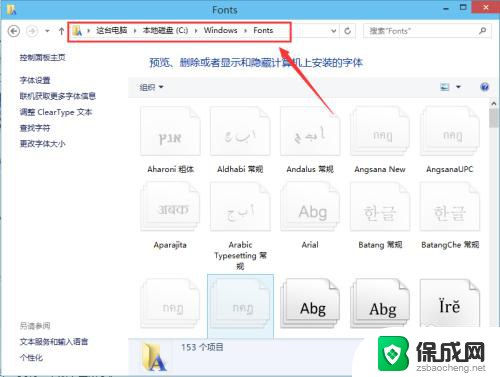 windows装字体 Win10字体安装教程
windows装字体 Win10字体安装教程2024-02-02
-
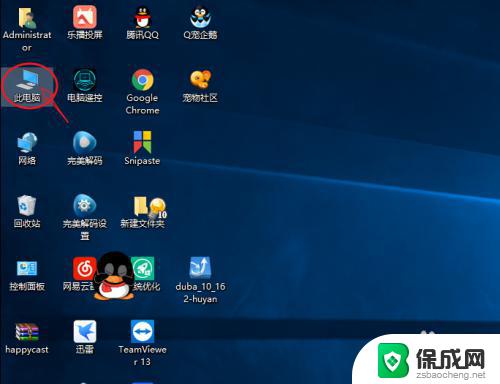 win10怎么加字体 Windows10如何安装中文字体
win10怎么加字体 Windows10如何安装中文字体2023-10-07
- windows10怎样安装字体 Win10字体安装教程
- 钢筋字体sjqy字体怎么安装 钢筋符号字体如何使用
- win系统怎么装字体 Win10字体安装步骤
- win10没有权限注册字体 win10安装office字体错误1907解决方法
- 惠普笔记本电脑如何重装系统win10 惠普笔记本如何重装win10系统教程
- win7台式系统重装 我的台式电脑如何重新安装win7系统
- 下载安装百度输入法 电脑上输入法安装步骤
- 安装windows 10之后怎么没有网络了 重装完win10后无法联网怎么处理
- 笔记本重新安装系统windows还要购买吗 新买笔记本怎么设置
- 安装cad要关闭杀毒软件吗? CAD软件安装教程视频
系统安装教程推荐
- 1 下载安装百度输入法 电脑上输入法安装步骤
- 2 安装windows 10之后怎么没有网络了 重装完win10后无法联网怎么处理
- 3 惠普p1108打印机怎么安装 惠普p1108打印机驱动安装指南
- 4 win11安装.net framework 3.5安装失败 win11netframework3.5安装不了怎么解决
- 5 win11系统无法安装微信 微信安装失败怎么办
- 6 win11无法添加中文语言包 Windows11无法安装中文语言包提示错误怎么办
- 7 如何更改win11软件安装位置 Win11怎么改变软件安装位置
- 8 群晖磁盘 安装win11无法格式化 硬盘格式化失败怎么办
- 9 win11系统.net3.5安装不上 win11 netframework3.5安装不了怎么解决
- 10 双硬盘的神州z7m怎么装win10系统 笔记本电脑装系统步骤详解